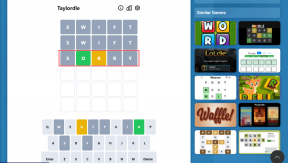Αποκλεισμός της πρόσβασης σε συγκεκριμένο φάκελο για επισκέπτη χρήστη στα Windows 7
Miscellanea / / February 14, 2022
Την περασμένη εβδομάδα, λίγα από τα ξαδέρφια μου ήρθαν για τις γιορτές των Χριστουγέννων και της Πρωτοχρονιάς, ωστόσο κανένας από αυτούς δεν κουβαλούσε τους φορητούς υπολογιστές του. Ενώ οι περισσότεροι ήταν απασχολημένοι ψώνια, κάποιοι από αυτούς μου ζήτησαν το laptop μου για να ελέγξουν τα εισερχόμενά τους ή Ενημερώσεις στο Facebook. Πριν παραδώσω τον φορητό υπολογιστή μου, έπρεπε να διασφαλίσω ότι δεν θα παραβιάσουν κατά λάθος (ή εσκεμμένα) το απόρρητό μου (ξέρετε, όλοι έχουμε τη σκιερή προσωπική μας ζωή 🙂 ).
Αποφάσισα να ενεργοποιήσω τον λογαριασμό Guest για όλους και προστάτεψα τον λογαριασμό του διαχειριστή με κωδικό πρόσβασης. Αν και η ενεργοποίηση του λογαριασμού επισκέπτη βοήθησε στη χάραξη μιας γραμμής μεταξύ των προτιμήσεων του προγράμματος περιήγησης, του ιστορικού και των σελιδοδεικτών, όλα τα αρχεία μου, ειδικά αυτά σε ξεχωριστό διαμέρισμα, εξακολουθούσαν να είναι προσβάσιμα σε όλους όσους χρησιμοποιούν τον υπολογιστή.
Η μόνη επιλογή που μου έμεινε ήταν να περιορίσω την πρόσβαση σε ιδιωτικούς φακέλους από όλους τους χρήστες που συνδέονταν χρησιμοποιώντας τον λογαριασμό Guest. Όπως και εγώ, αν θέλετε να περιορίσετε τα δικαιώματα των Guest χρηστών, απλώς ακολουθήστε αυτά τα βήματα.
Βήμα 1: Βεβαιωθείτε ότι είστε συνδεδεμένοι σε ένα λογαριασμό διαχειριστή. Κάντε δεξί κλικ στο φάκελο που θέλετε να αποκλείσετε από Guest χρήστες και ανοίξτε τον Ιδιότητες παράθυρο.
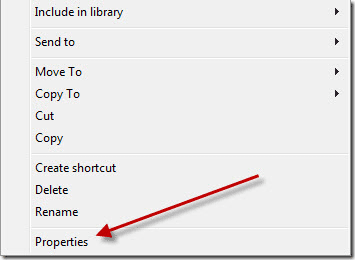
Βήμα 2: Στο παράθυρο ιδιοτήτων φακέλου, ανοίξτε το Ασφάλεια καρτέλα και κάντε κλικ στο Επεξεργασία κουμπί για να αλλάξετε τις ρυθμίσεις άδειας.

Βήμα 3: Θα δείτε μια λίστα με ομάδες και χρήστες του συστήματός σας. Δεδομένου ότι δεν έχει οριστεί επίπεδο προνομίων για επισκέπτη χρήστη εδώ, κάντε κλικ στο Προσθήκη κουμπί για να συμπεριλάβετε τον επισκέπτη χρήστη.
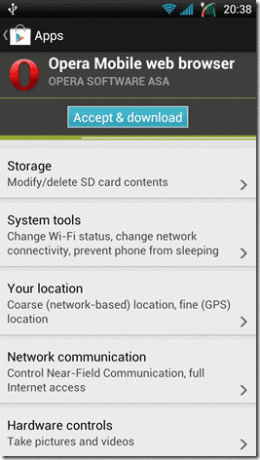
Βήμα 4: Στο Επιλέξτε Χρήστες ή Ομάδες παράθυρο καταγράψτε τον επισκέπτη στο πλαίσιο κειμένου παρακάτω Εισαγάγετε τα ονόματα των αντικειμένων για επιλογή και κάντε κλικ στο κουμπί Ελέγξτε τα ονόματα. Τα Windows θα ελέγξουν τώρα για το όνομα χρήστη ή ομάδας για την ύπαρξή του. Μόλις το παράθυρο εντοπίσει τον χρήστη, κάντε κλικ στο κουμπί Ok.
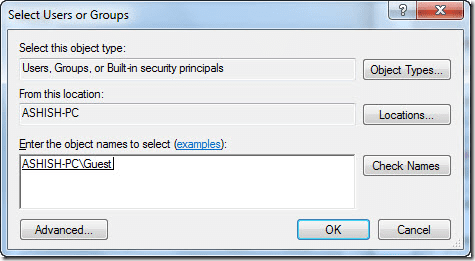
Βήμα 5: Τώρα επιλέξτε τον χρήστη επισκέπτη στη λίστα και επιλέξτε άρνηση στα δικαιώματα που θέλετε να ανακαλέσετε από τον χρήστη και κάντε κλικ στο ΟΚ.
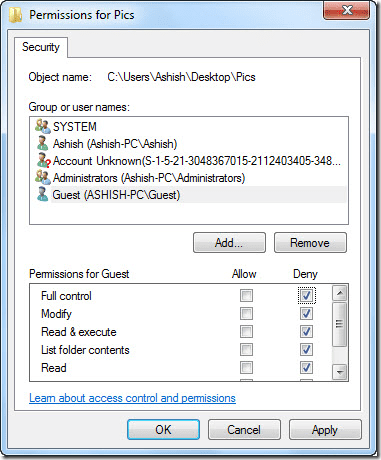
Βήμα 6: Το παράθυρο θα σας ζητήσει την επιβεβαίωσή σας από ένα παράθυρο διαλόγου Προειδοποίηση ασφαλείας. Κάντε κλικ στο Ναί και περιμένετε μέχρι τα Windows να αλλάξουν χαρακτηριστικά για τα αρχεία.

Από εδώ και στο εξής, εάν ένας επισκέπτης χρήστης προσπαθήσει να αποκτήσει πρόσβαση σε έναν φάκελο στον οποίο του έχετε αρνηθεί την άδεια, τότε θα του ζητηθεί να εισαγάγει τον κωδικό πρόσβασης διαχειριστή.
Η ετυμηγορία μου
Η παραπάνω μέθοδος είναι μια πολύ απλή αλλά αποτελεσματική μέθοδος για να επιτρέψετε στους Επισκέπτες σας να έχουν πρόσβαση στον υπολογιστή σας χωρίς τον φόβο να αποκαλύψουν τα προσωπικά σας έγγραφα και αρχεία. Επιπλέον, η παραπάνω μέθοδος θα μπορούσε να χρησιμοποιηθεί για τον περιορισμό της πρόσβασης σε φακέλους για σχεδόν οποιονδήποτε χρήστη και όχι μόνο για τους Guest χρήστες.
Τελευταία ενημέρωση στις 07 Φεβρουαρίου 2022
Το παραπάνω άρθρο μπορεί να περιέχει συνδέσμους συνεργατών που βοηθούν στην υποστήριξη της Guiding Tech. Ωστόσο, δεν επηρεάζει τη συντακτική μας ακεραιότητα. Το περιεχόμενο παραμένει αμερόληπτο και αυθεντικό.
ΤΟ ΗΞΕΡΕΣ
Το πρόγραμμα περιήγησής σας παρακολουθεί το λειτουργικό σύστημα, τη διεύθυνση IP, το πρόγραμμα περιήγησης, καθώς και τις προσθήκες και τα πρόσθετα του προγράμματος περιήγησης.